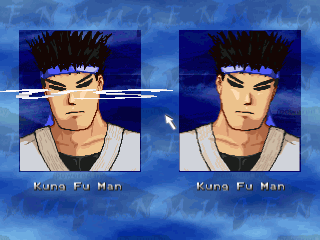Anim - animacja
Chodzi tutaj o obiekt animowany, większość parametrów jest taka sama jak w normalnym obiekcie, dlatego nie będę ich opisywał. Brakuje transformacji obrazu parametrem trans, ale w zamian można transformować obraz w zapisie animacji. Więcej o budowie animacji w artykule: Edytowanie Mugena » Animacje i efekty animacji. W wypadku animacji nie działa maskowanie tak jak w innych obiektach.
[<definicja> <nazwa>] : (x)(tekst) Nazwa obiektu, mogą to być zarówno liczby jak i litery, początkowy zapis może się różnić i zależy od tego gdzie obiekt jest używany, i jak się nazywa definicja obszaru w której jest obiekt.
type = anim : (x)(tekst) Typ obiektu, normal, anim lub parallax.
actionno = numer : (x)(liczba_c) Numer animacji dla obiektu, to prawie jedyna zmiana w porównaniu do normalnego obiektu.
ID = 0
layerno = 0
start = 0, 0
positionlink = 0
delta = 1, 1
velocity = 0, 0
tile = 0, 0
tilespacing = przerwaX, przerwaY : (liczba_c) Ten zapis odnosi się do powyższego, ale chodzi tu o przerwę w pikselach między powtarzanymi obiektami. Jednak w przeciwieństwie do pozostałych obiektów, tu powtarzany obiekt jest nakładany jeden na drugi a nie jak w innych wypadkach obok siebie. Musisz tu po prostu podać szerokość lub wysokość animacji, jeżeli ma być pokazywana jedna obok drugiej. Standard to tilespacing = 0, 0.
window = 0, 0, 319, 239
windowdelta = 0, 0
sin.x = 0, 0, 0
sin.y = 0, 0, 0
W konkretnym rejonie (w definicji jakiegoś obszaru) gdzieś poniżej obiektu powinna pojawić się zdefiniowana animacja, czyli zapis kolejności klatek, więcej na ten temat w artykule: Edytowanie Mugena » Animacje i efekty animacji.
Animacja
[Begin Action <numer>] : (x)(tekst) Numer animacji, potem posługujesz się właśnie tym numerem.
grupa, numer, przesuńX, przesuńY, czas, odbicie, efekt : (x)(tekst)(liczba_c) Wszystkie parametry animacji mają swoją kolejnośc, jeżeli któryś chcesz pominąć ale użyć następnego, należy zostawić puste pole oddzielone przecinkiem, np.: 0,0,,,20,,A.
Opis parametrów:
grupa : (x)(liczba_c) Numer grupy obrazka z pliku SFF, jeżeli wstawisz: -1, to otrzymasz pustą klatkę.
numer : (x)(liczba_c) Numer obrazka z wcześniej określonej grupy.
przesuńX, przesuńY : (liczba_c) Dodatkowe przesunięcie sprita w danej klatce.
czas : (liczba_c) Czas wyświetlania klatki, standardowo 60 to 1 sekunda, wartość: -1, klatka będzie wyświetlana w nieskończoność.
odbicie : (tekst) Odbicie sprita względem osi wewnętrznych, pozostaw puste lub wpisz:
V - odbicie pionowe (względem osi X).
H - odbicie poziome (względem osi Y).
VH - jednoczesne odbicie pionowe i poziome.
efekt : (tekst) Efekt obrazu dla klatki (więcej informacji w podstawach), pozostaw puste lub wstaw:
A - (Add) dodawanie kolorów.
A1 - (Add1) dodawania kolorów 50%.
S - (Sub) odejmowanie kolorów.
AS<liczba>D<liczba> - połączone dodawanie i odejmowanie kolorów, liczby od 0 do 255.
S<liczba> - odejmowanie kolorów: 0 - maksymalne, 255 - minimalne.
D<liczba> - dodawanie kolorów: 0 - minimalne, 255 - maksymalne.
Przykład obiektów z grafiki powyżej z motywu "Default" z pliku system.def
;VS Match up screen background [VersusBGdef] ... [VersusBG 4] ;VS Logo type = anim actionno = 200 layerno = 1 ; Front start = 0,95 [Begin Action 200] 200,4, 0,0, 1 200,3, 0,0, 2 200,2, 0,0, 3 200,1, 0,0, 4 200,0, 0,0, 8 200,5, 0,0, 3 200,6, 0,0, 3 200,7, 0,0, 3 200,8, 0,0, 3 200,0, 0,0, -1

 Infinity MUGEN
Infinity MUGEN